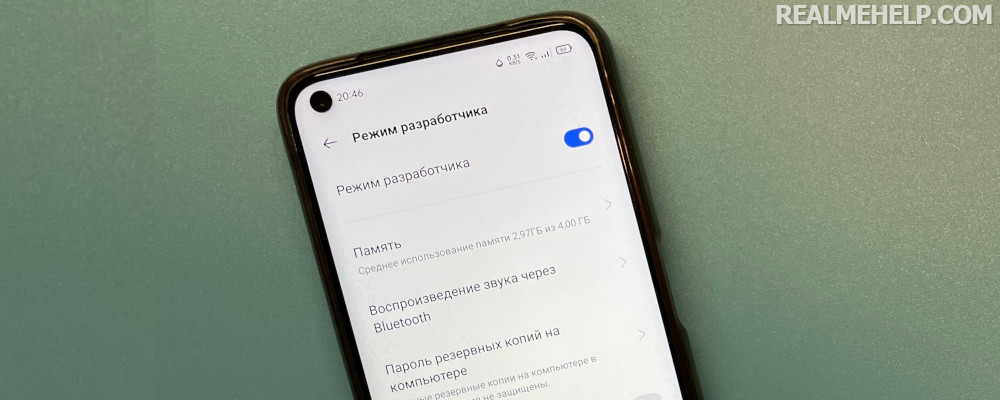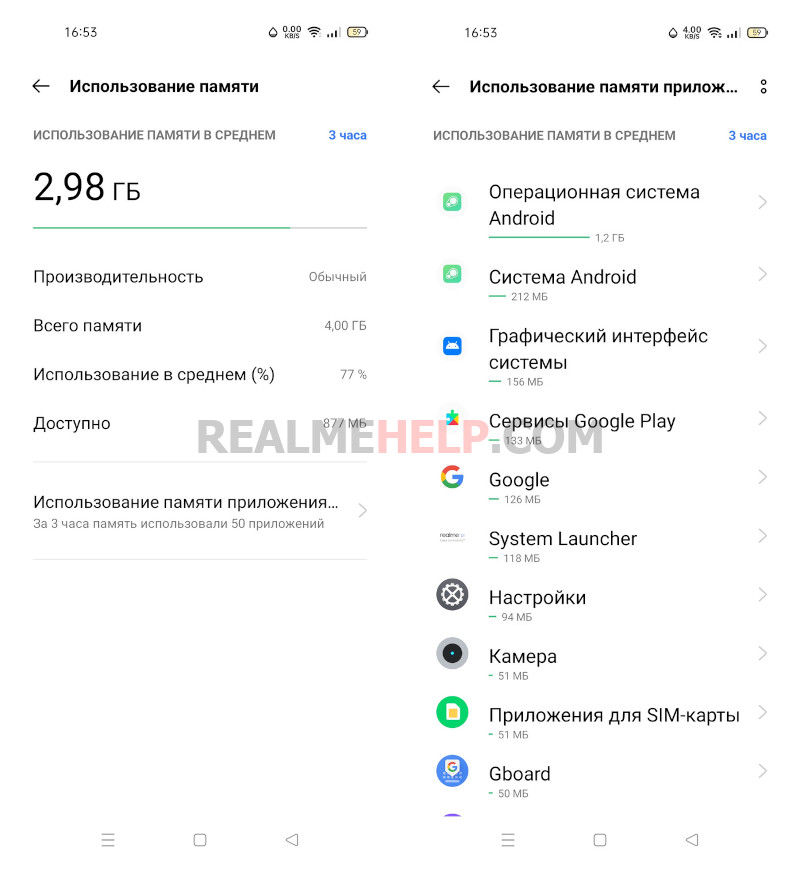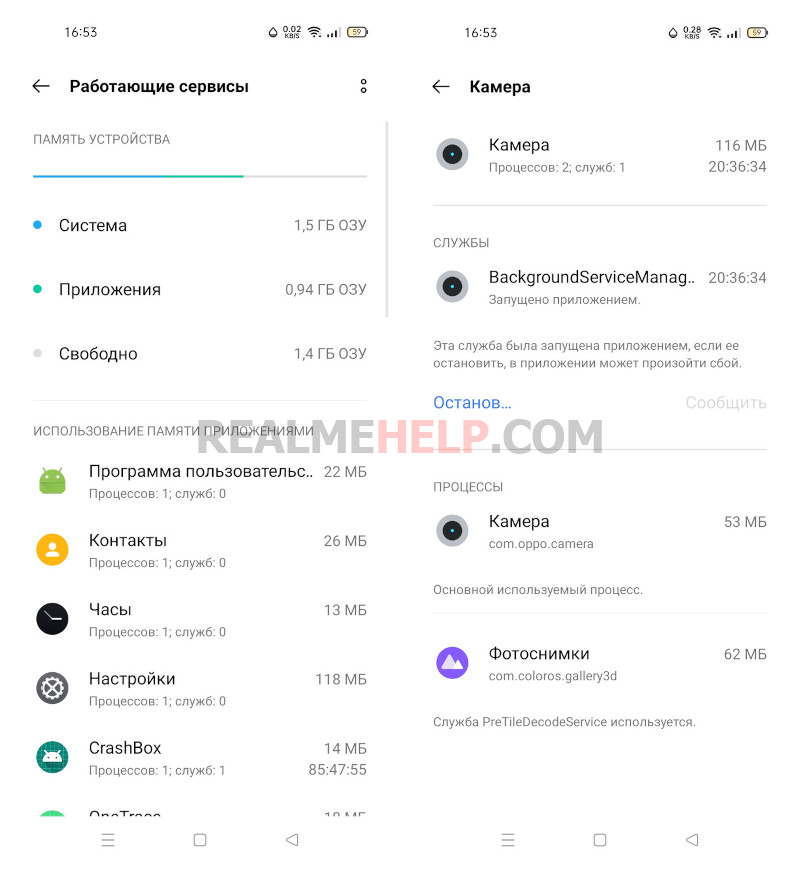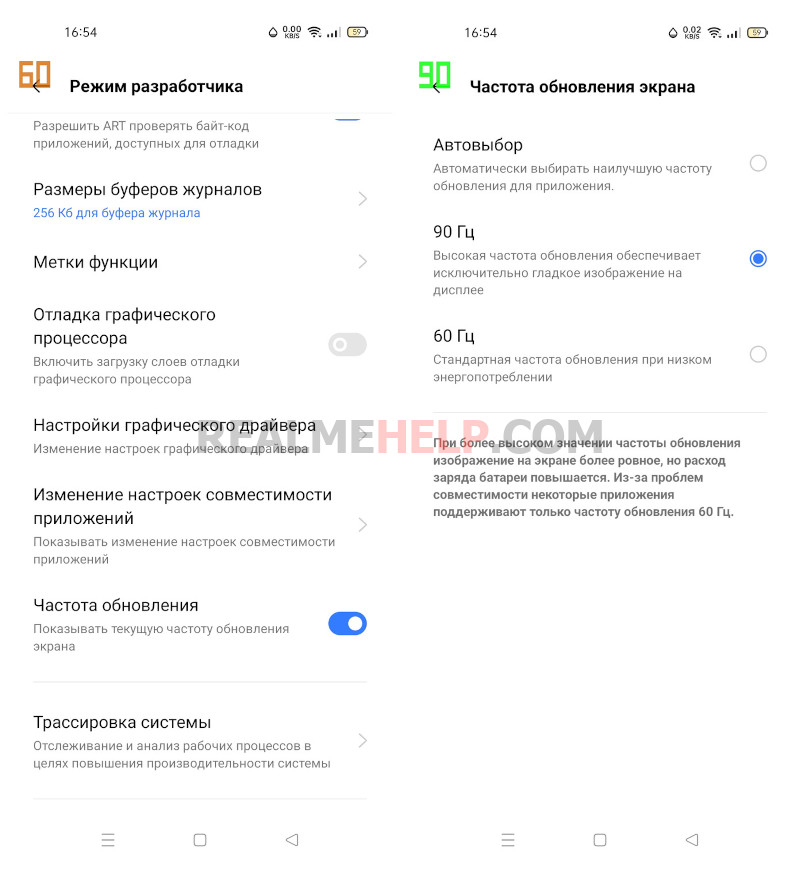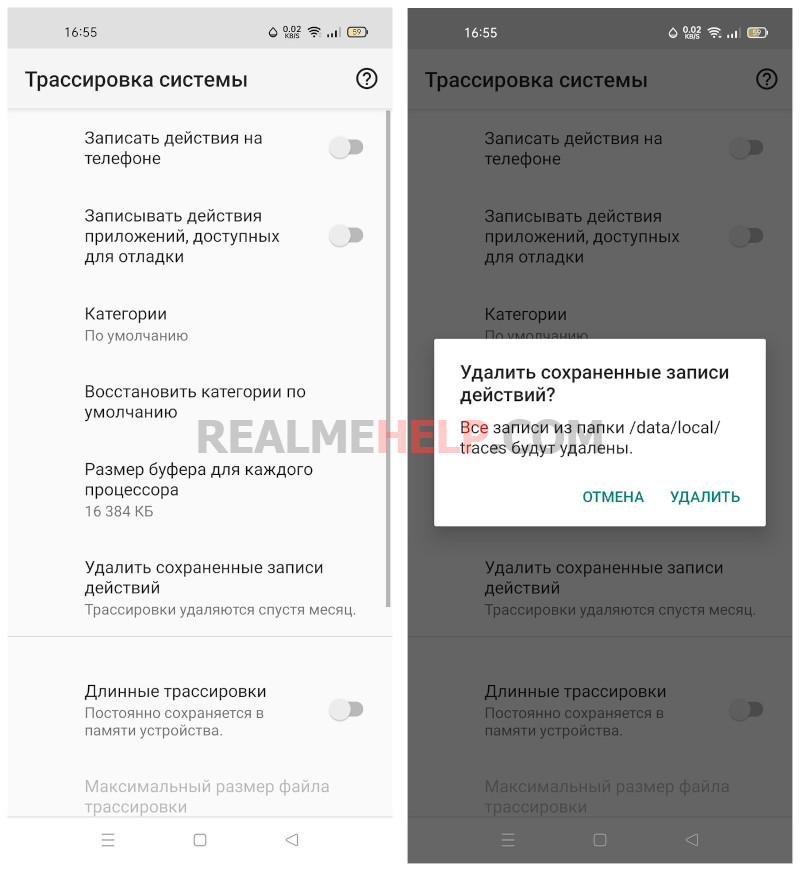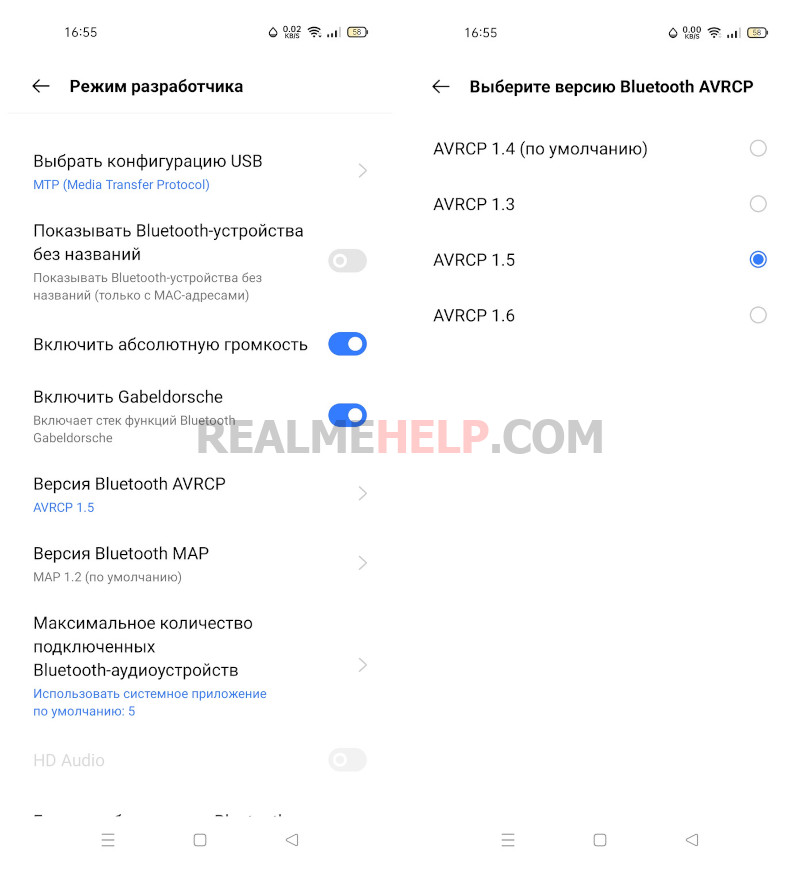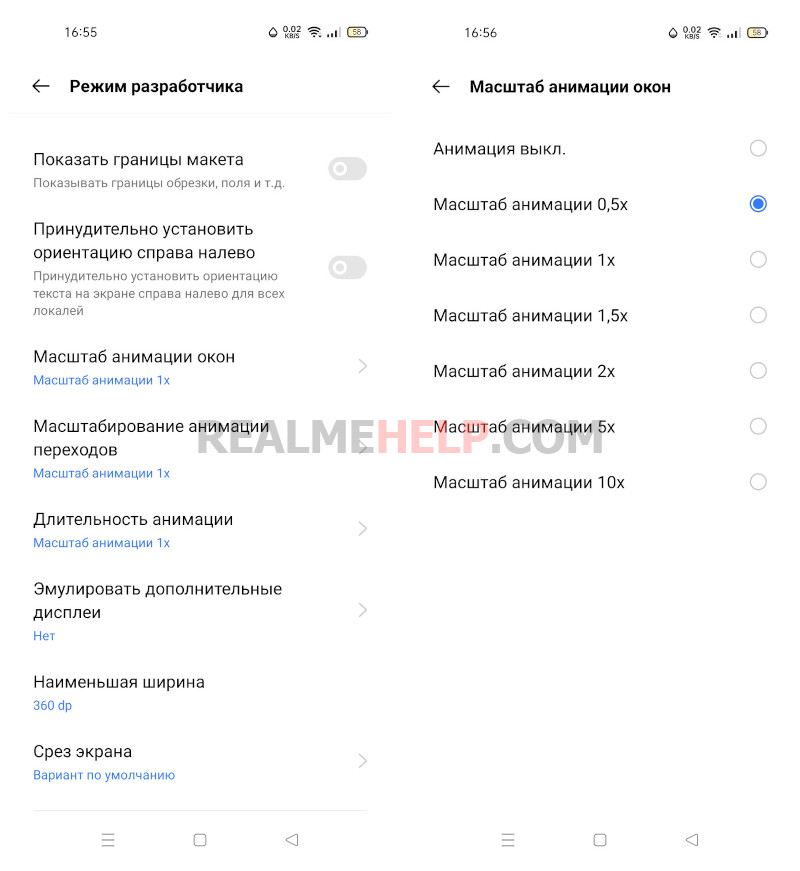- 11 новых фишек Android 11 о которых должен знать каждый
- Улучшения в шторке уведомлений
- История уведомлений
- «Пузыри» чата
- Запись экрана на Android 11
- Управление плеером
- Управление устройствами умного дома
- Одноразовые разрешения и автоматический сброс
- Тёмный режим в зависимости от времени суток
- Обновление отдельных частей ОС через Play Store
- Рекомендации приложений (только для Pixel)
- Беспроводной Android Auto
- Улучшение функции «Голосового доступа»
- Личный профиль для корпоративных рабочих
- Фишки режима разработчика на Realme
- Полезные настройки для телефонов Realme
- Память
- Не использовать экран блокировки
- Не выключать экран при зарядке
- Разблокировка OEM-кодом
- Работающие сервисы
- Отладка по USB
- Частота обновления экрана
- Трассировка системы
- Ограничивать поиск сетей WiFi
- Не отключать мобильные данные
- Аппаратное ускорение в режиме модема
- Конфигурация USB по умолчанию
- Включить Gabeldorsche
- Версия Bluetooth AVRCP
- Аудиокодек Bluetooth
- Масштаб анимации
- Наименьшая ширина
- Принудительно установить 4xMSAA
- Имитировать цветовое пространство
- Ограничение работы в фоновом режиме
- Приоритет адаптивных уведомлений
- Сброс счетчиков ShortcutManager
- Видео-инструкция
11 новых фишек Android 11 о которых должен знать каждый
Операционная система Android 11 стартовала летом прошлого года на мобильных устройствах Google Pixel, а также появилась на передовых смартфонах компаний: Samsung, OnePlus и многих других. Одиннадцатая версия является последней стабильной операционной системой Android. С первого взгляда новую операционную систему можно спутать с 10 версией и при загрузке обновления, можно упустить множество различий. Мы этого не допустим! Здесь вы увидите около десятка новых и удобных функций, которые помогут узнать последнюю версию Android 11 с лучшей стороны. Вы сможете сами убедиться в глобальных изменениях, о которых должен знать каждый.
Улучшения в шторке уведомлений
«Шторка» оповещений на Android 10 включает в себя случайный ряд разных оповещений. Уведомления, в зависимости от самого пользователя, размещаются в верхней или нижней части экрана. При этом оповещения у которых низкий приоритет направляются в режим «без звука».
Теперь в Android 11 можно увидеть новые категории оповещений: «Диалоги», «Предупреждение» и «Без звука». Тут все просто. Категория «Диалоги» включает в себя все чаты и тексты сообщений любых приложений. Также, сюда будут входить сообщения из разных приложений, например, Facebook. В меню пользователь сможете поставить приоритет для любого приложения. Например, можно дать высокий приоритет сообщениям от папы, нежели чем от других. Это сделано для того, чтобы вы не смогли пропустить самое важное. Разделы «Предупреждение» и «Без звука» играют такую же роль, как и на Android 10. Ещё, можно отключать уведомления от надоедливых приложений и они будут отправлены в категорию «Без звука».
Вместе с Android 11 вы можете лучше контролировать свои уведомления и не пропустить всё важное.
История уведомлений
Каждый из нас сталкивался с такой проблемой: на смартфон приходит уведомление, а мы случайно смахиваем его в сторону. Чуть позже мы осознаем: «Вдруг там было что-то важное», но поезд ушёл и уведомления больше нет. В Android 11 все изменилось! История уведомлений позволяет сохранить все оповещения за последние сутки. Вы можете найти удаленное сообщение в панели уведомлений.
Изначально, данная функция не включена в настройках по умолчанию. Но это очень легко сделать! Для этого нужно: перейти в настройки > выбрать Приложения и уведомления > Уведомления > История уведомлений. Там вы сможете включить эту функцию, но если она уже работает, то в этом разделе вы можете посмотреть историю ваших оповещений. Важно знать, что пока функция не работает, она не будет сохранять уведомления, и вы не сможете их найти. Интересно, что в истории можно увидеть все, даже бесшумные уведомления, которые пришли к вам на смартфон. Этот полезный инструмент, позволяет увидеть, какими приложениями вы не пользуетесь.
Теперь вы знаете где найти случайно удаленное уведомление, когда проснетесь
«Пузыри» чата
Все основные обновления связаны с чатами и оповещениями, ведь Goggle разрабатывала Android 11 для комфортного общения. «Пузыри» чата присутствовали и на Android 10, но данная функция особо не выделялась. Теперь же, «пузыри» чата занимают одно из главных мест в Android 11. Если вы уже пользовались Facebook Messenger на Android, то вы уже знакомы с работой «пузырей». При нажатии на значок, вы можете, как открыть чат, так и свернуть его. Также, значок можно удалить. Вот так работает функция «пузырьков», преимущественное отличие в том, что теперь она функционирует с любым приложением.
«Пузыри» чата занимают одно из главных мест в Android 11
Запись экрана на Android 11
В Google Play существует куча приложений, чтобы сделать запись экрана смартфона. В свою очередь у Android 11 появилось дополнительное, Screen Record Start. Может показаться, что разработчики немного опоздали с идеей, но теперь нет необходимости скачивать дополнительное приложение. Данную функцию можно найти на панели быстрых настроек. При нажатии на запись экрана, у вас появится несколько вариантов, прежде чем приступить к началу работы.
К примеру, у вас есть возможность выбрать: необходима ли запись ваших прикосновений к экрану и запись звука. Все это работает очень просто. Если вас не устраивает встроенный функционал рекордера, вы всегда можете скачать свое любимое приложение из Google play. Но для большинства людей данная функция должна прекрасно подойти.
Управление плеером
При прослушивании музыки на Android 10, музыкальный плеер находится наверху в панели уведомлений. Так как на Android 11 это место занято для разговоров, разработчики перенесли плеер немного выше, в раздел быстрых настроек. Это логичное решение, поскольку проигрыватель не уведомление.
Если листнуть панель оповещений вниз, проигрыватель уменьшится в размере. Он расскажет об информации приложения, к которому относится, заставку и иконки управления. Можно нажать на « Динамик телефона» и быстро переместить аудио и видео в другую систему, это значительно упрощает переключение функций. Чтобы мультимедиа не оставались на панели уведомлений, вы можете изменить это в настройках Android 11 и плеер исчезнет, когда вы закончите наслаждаться музыкой.
Управление устройствами умного дома
Ежедневно люди покупают всё больше умных устройств для дома, чтобы облегчить себе жизнь. Теперь, с помощью Android 11 можно с легкостью координировать работу устройств, не заходя в приложения. Удерживая кнопку питания, можно запустить новый инструмент, в котором сверху расположены основные функции смартфона, а снизу добавлено намного больше вариантов.
Существует значок Google Pay, который позволяет выбрать способ бесконтактной оплаты. Ниже вы увидите множество значков, для управления устройствами умного дома. Android 11 автоматически заполнит новую панель шестью приложениями, но вы всегда сможете их изменить или удалить. Больше не нужно разрываться между несколькими отдельными приложениями, всё находится в одном удобном месте.
Одноразовые разрешения и автоматический сброс
В последнее время Google часто сталкивается с проблемой конфиденциальности и безопасности своих пользователей. Разработчики Android 10 серьезно взялись за эту проблему, создав одноразовые разрешения, которые при закрытии приложения, не дают доступа к сбору информации о вашем местоположении, камере и микрофону.
При установке приложения, программное обеспечение спрашивало разрешение на его использование на все время / только при использовании / не разрешать вообще. Теперь, вы можете устанавливать разрешение на один раз.
На Android 11 ужесточились меры конфиденциальности и безопасности
Тёмный режим в зависимости от времени суток
При выходе Android 10 была реализована функция тёмный режим, когда пользователь мог самостоятельно её изменять, в зависимости от времени суток. Теперь, разработчики обновили возможности этой функции в Android 11, добавив в саму операционную систему новую функцию, когда режим тёмной темы автоматически меняет тему вашего смартфона в зависимости от времени суток
Обновление отдельных частей ОС через Play Store
Теперь в Android 11 вы можете обновлять ещё больше системных приложений и функций прямо с Play Store, не дожидаясь крупных обновлений для всей операционной системы. Сделано это для того, чтобы облегчить жизнь пользователям, в кратчайшие сроки улучшать или исправлять системные приложения и функции.
Рекомендации приложений (только для Pixel)
Если у вас Pixel с Android 11, то функция AI smarts для вас! Google предлагает приложения, которые могут быть интересны для вас. Теперь вы можете управлять рекомендуемыми приложениями, которые появляются у вас на панели приложений. Данная функция анализирует множество обстоятельств, решая, какие пять приложений могут быть вам полезны. Конечно, это обновление для кого-то покажется ненужным, но для некоторых оно облегчит жизнь, хоть на немного.
Беспроводной Android Auto
Android Auto очень полезен для многих людей. Однако эта система требует постоянного подключения к сети вашего смартфона. Только Google Pixel могли присоединяться к этой интересной системе через интернет — соединение. Сейчас всё иначе! Теперь все пользователи Android 11 могут подключиться к Android Auto. Но есть небольшое ограничение, ваш автомобиль должен поддерживать эту функцию. С проблемами в подключении могут столкнуться люди, которые приобрели авто достаточно давно.
Улучшение функции «Голосового доступа»
Для людей с ограниченными возможностями здоровья, в Android есть незаменимая функция – «Голосовой доступ». С ней вы можете просто говорить, а смартфон будет выполнять ваши команды. В Android 11 эта функция стала ещё масштабнее, вы можете произнести: «Открой Twitter, создай Twit». Это в очередной раз убеждает, что Google очень ответственно и серьезно подходит к проблеме людей с ограниченными возможностями.
Личный профиль для корпоративных рабочих
Многим людям в крупных компаниях выдают рабочий телефон, которым удалённо могут управлять сотрудники программного отдела. Из-за этого работникам приходилось приобретать новое мобильное устройство для личных целей. Однако теперь сотрудники могут завести личный профиль на корпоративном телефоне, который никак не будет влиять на рабочий аккаунт. И каждый сотрудник будет уверен, что личное останется личным, ведь работники программного отдела не смогут просматривать или собирать информацию на личном профиле.
Источник
Фишки режима разработчика на Realme
В каждом смартфоне на Android есть скрытое меню, которое предназначено для разработчиков и мастеров по ремонту. Но там же есть достаточно полезных опций и для рядового пользователя. В этой статье посмотрим на фишки режима разработчика в Realme UI (ColorOS).
Полезные настройки для телефонов Realme
В рамках данной статьи мы не будем рассматривать все функции из меню для разработчиков Android. Затронем только те функции, которые улучшат или упростят работу со смартфоном Реалми. На этой странице описано как войти в Developer Mode.
Память
В этом разделе обозначена общая информация по среднему использованию оперативной памяти на смартфоне. Можно увидеть какой в данный момент используется режим для работы, общий объем ОЗУ и остаток за выбранный период.
Если нажать по пункту «Использовании памяти приложениями», то можно увидеть конкретно какие системные приложения и процессы работают в данный момент. Также здесь можно найти скачанные приложения и при необходимости их остановить.
Не использовать экран блокировки
С помощью данной опции можно пропустить экран блокировки, то есть после нажатия на кнопку питания в спящем режиме телефон сразу вернется к последнему экрану, при этом миновав заставку блокировки.
Также учитывайте, если у вас стоит пароль для входа в смартфон (лицо, отпечаток или пин-код), то для включения функции «не использовать экран блокировки» система предложит удалить все пароли, отпечатки и сканы лица.
Не выключать экран при зарядке
Названии этого пункта говорит само за себя. Если мы активируем функцию «не выключать экран при зарядке», то во время подключения USB-кабеля к источнику и питания, и соответственно подзарядки смартфона дисплей не будет уходить в спящий режим.
Разблокировка OEM-кодом
Включать этот пункт нужно тогда, когда мы хотим начать процесс разблокировки загрузчика. Подробная инструкция по разблокировке есть в этой статье.
Работающие сервисы
Это меню, по сути, аналогия диспетчера задач, который есть в Windows. Опция позволяет видеть, какие процессы в настоящее время выполняются на смартфоне, сколько оперативной памяти используется и какие приложения ее используют.
Перечисленные приложения упорядочены по использованию ОЗУ. Когда вы нажимаете на нужную программу, можно увидеть определенные процессы и службы, которые используются. Это позволяет отключать приложения, потребляющие оперативную память, которые вы не используете в данный момент.
Но не делайте этого с системными приложениями и неизвестными вам процессами.
Отладка по USB
Это довольно полезный пункт, который дает разрешение компьютеру при подключении по USB выполнять определенные действия. Например, с помощью включенной отладки по USB можно удалить системные приложения или установить кастомное рекавери.
Частота обновления экрана
Частота обновления дисплея смартфона показывает, сколько раз за секунду матрица обновляет показываемое изображение. Чем выше этот показатель, тем более плавной, отзывчивой и сглаженной выглядит картинка на экране. Функция появилась с выходом Андроид 11.
Трассировка системы
Если кратко, эта настройка нужна для разработчиков. Если у вас включены некоторые пункты, то их можно отключить. Так вы остановите определенные процессы, которые пишут логи по использованию смартфона. Также можно удалить системные сохранения, то есть уже записанные данные.
Ограничивать поиск сетей WiFi
Рекомендуем активировать этот пункт, чтобы смартфон Realme не пытался постоянно искать в радиусе действия новые сети для подключения.
Не отключать мобильные данные
Советуем вам отключить данную функцию, так как она нужна лишь для моментального переключения с Wi-Fi на мобильные данные. Это будет работать только, когда, к примеру беспроводное соединение прервалось и телефон быстро переключится на мобильную сеть. В остальных же случаях мобильные данные будут потреблять ненужные ресурсы в фоне при подключении к Wi-Fi.
Аппаратное ускорение в режиме модема
Включайте этот пункт, когда подключаете телефон Андроид в качестве проводного USB-модема для раздачи интернета на компьютер. Функция немного улучшает раздачу и оптимизирует поток данных.
Конфигурация USB по умолчанию
Измените параметр подключения USB по умолчанию, чтобы автоматически выбрать способ, который чаще всего используется при подключении телефона к ПК. Рекомендуем выставить передачу данных (Android Auto). Таким образом при подключении Realme к компьютеру у нас уже по умолчанию будет стоять передача данных.
Включить Gabeldorsche
Опция разработана специально для обеспечения стабильности сетей Bluetooth, тем самым улучшая возможности беспроводных подключений.
Версия Bluetooth AVRCP
Здесь лучше всего выбрать пункт 1.5 с лучшей оптимизацией. Эта версия уже включит в себя все возможности 1.4 и 1.5. Это настройка, которая используется для удаленного управления различными блютуз устройствами. Новые версии AVRCP поддерживают работу с несколькими устройствами одновременно.
Аудиокодек Bluetooth
Если при прослушивании музыки через блютуз наушники вы наблюдаете определенные проблемы, отставания звука, баги и проблема точно не в гарнитуре, тогда пробуйте установить разные кодеки воспроизведения. Это то же самое, как например видео кодеки для компьютера.
Масштаб анимации
Здесь будет 3 пункта, которые отвечают за выполнение открывания/закрывания окон и переходов. На скорость не влияет, хотя многие думают, наоборот. Но просто визуально окна приложений и системных процессов будут быстрее или медленнее отрабатывать. Чем меньше значение (0.5) — тем быстрее будет происходить анимация
Наименьшая ширина
С помощью изменения этого параметра можно регулировать размеры элементов меню, надписей в настройках и системных приложениях, панели уведомлений и иконок на рабочем столе. Значение можно выбрать в пределе 320-1000 dp.
Принудительно установить 4xMSAA
Включении этой опции немного улучшает качество графики, сглаживает пиксели в играх и приложениях с поддержкой OpenGL. Но на слабых устройствах могут возникать баги и повышенный расход батареи.
Имитировать цветовое пространство
Переключение цветовой выборки поможет некоторым людям с отклонениями зрения.
Ограничение работы в фоновом режиме
Здесь можно поэкспериментировать с фоновыми процессами, и выставить, например 3 или 4. Не рекомендуется полностью все запрещать.
Приоритет адаптивных уведомлений
В самом верху будут автоматически сортироваться все уведомления по важности. Например, от приложения YouTube вы чаще всего смотрите уведомления, и переходите по ним, значит эти уведомления чаще всего будут появляться в самом верху списка, независимо от времени прихода.
Сброс счетчиков ShortcutManager
Нажатие этого пункта удаляет все уведомления, которые на рабочем столе подсвечиваются цифрами на приложениях или папках. То есть так мы сбросим счетчик не просмотренных уведомлений.
Видео-инструкция
Ну вот в принципе и все. Мы рассмотрели самые полезные пункты в меню для разработчиков на примере Realme UI 2.0. Если вы нашли еще новые опции – тогда пишите в комментарии.
Источник